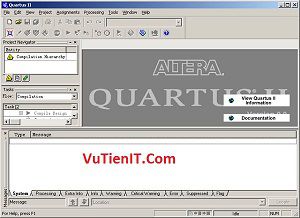
Download tải Quartus II Web Edition Software 9 Phần Mền Viết Ngôn Ngữ VHDL tốt nhất
| Giới thiệu phần mền Quartus II 9 Free
Quartus II Web Edition Software 9 là 1 phần mền khá nổi tiếng của hãng Altera không thể thiếu nếu bạn là 1 dân IT hoặc là dân kỹ thuật điện tử. Với Quartus II 9 thì giúp bạn thiết kế được các mạch linh kiện cũng như mô phỏng quá trình thực hiện của mình, cũng như gúp bạn lập trình với ngôn ngữ VHDL một cách tốt nhát, fix bug, hiện thông báo lỗi trong khi quá trình code bạn gặp lỗi.

Quartus II 9 đọc các file mạch (netlist) EDIF chuẩn, VHDL và Verilog HDL cũng như tạo ra các file netlist này. Phần mềm Quartus II sử dụng bộ tích hợp NativeLink@ với các công cụ thiết kế cung cấp việc truyền thông tin liền mạch giữa Quartus với các công cụ thiết kế phần cứng EDA khác. Quartus II có môi trường thiết kế đồ họa giúp nhà thiết kế dễ dàng viết mã, biên dịch, soát lỗi, mô phỏng
Công cụ biên dịch của Quartus II nằm ở trung tâm hệ thống nó cho chúng ta cung cấp quy trình thiết kế khá là mạnh cho phép tùy biến để đạt được thiết kế tối ưu trong dự án. Quartus II cho phép làm việc với nhiều file ở cùng thời điểm, soạn thảo file thiết kế trong khi vẫn có thể biên dịch hay chạy mô phỏng các dự án khác. Công cụ định vị lỗi tự động và các bản tin cảnh báo khiến việc phát hiện và sửa lỗi trở nên đơn giản hơn.
VHDL là một ngôn ngữ độc lập không gắn với bất kỳ một phương pháp thiết kế, một bộ mô tả hay công nghệ phần cứng nào. VHDL là ngôn ngữ mô tả phần cứng cho các mạch tích hợp tốc độ rất cao. VHDL được phát triển để giải quyết các khó khăn trong việc phát triển, thay đổi và lập tài liệu cho các hệ thống số. Người thiết kế có thể tự do lựa chọn công nghệ, phương pháp thiết kế trong khi chỉ sử dụng một ngôn ngữ duy nhất. Với phầ mền Quartus II thì ngôn ngữ VHDL không còn lỗi lo nữa.
| Download phần mền Quartus II 9
Để thuận tiện cho bạn trong quá trình học tập nghiên cứu thì VuTienIT chia sẻ đến bạn link tải phần mền này với phiên bản 9 đầy đủ chức năng giúp bạn học tập tốt. Phần mền có dung lượng là 1,3G cho nên bạn chịu khó tải 1 chút.
Download Quartus II 9 Free Full Link Google Drive
| Hướng dẫn cài đặt phần mền Quartus II 9 Free
Với phiên bản 9 này thì hoàn toàn miễn phí cho nên bạn không cần phải Active Quartus II cho nên bạn yên tâm sử dụng. Sau khi bạn tải về thì mặc định là đuôi .exe rồi cho nên bạn chỉ cần click đúp vào để cài đặt thôi. Sau đây VuTienIT hướng chi tiết cách cài đặt phần mền Quartus II 9 này.
Bước 1: Sau khi bạn tải về bạn hãy chuột phải vào file và chạy quyền Admin như hình bên dưới
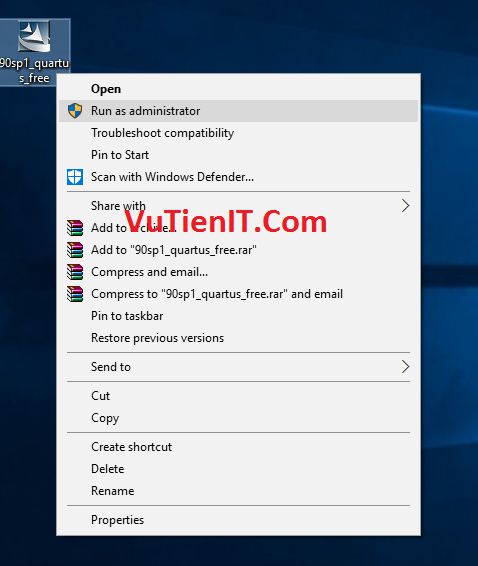
Bước 2: Giao diện Welcome xuất hiện bạn hãy nhấn Next
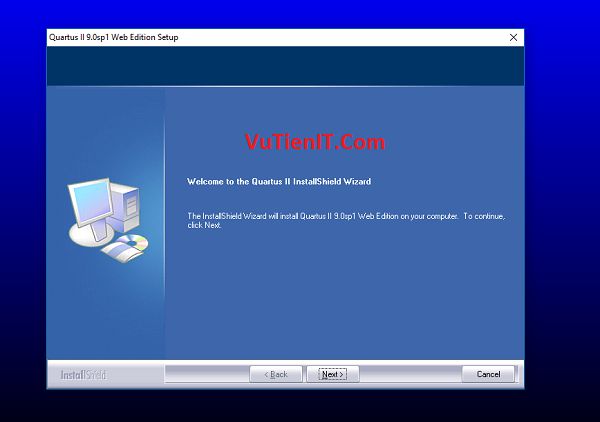
Bước 3: Sau khi bạn nhấn Next thì giao diện giới thiệu cũng như các điều khoản của phần mền Quartus II 9 hiện nên bạn hãy tích chọn “I accept the tems of the license agreement” và nhấn Next
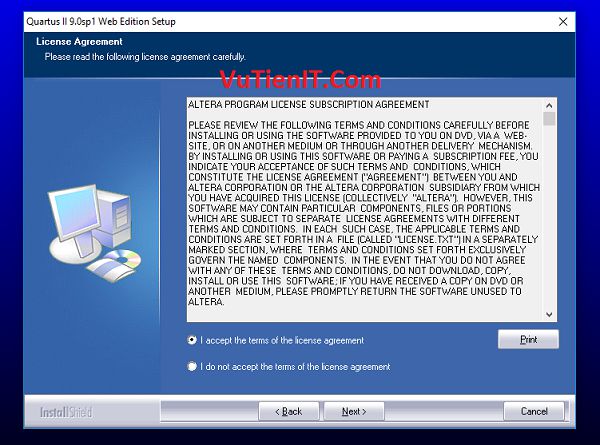
Bước 4: Ở phần customer infomation này bạn hãy đặt tên cho nó. Bạn đặt tên gì cũng được ví dụ như là “vutienblog.com” sau đó nhấn Next
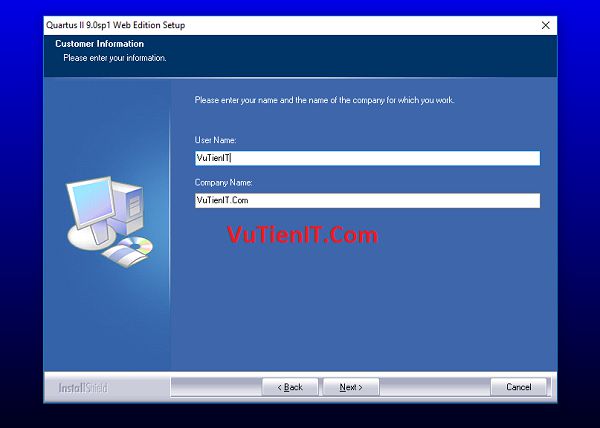
Bước 5: Ở phần choose destination location thì phần mền này cho phép bạn lựa chọn thư mục để chứa phần mền Quartus bạn có thể để thư mục chứa ở ổ đĩa nào cũng được. Ở đây thì VuTienIT để mặc định và nhấn Next
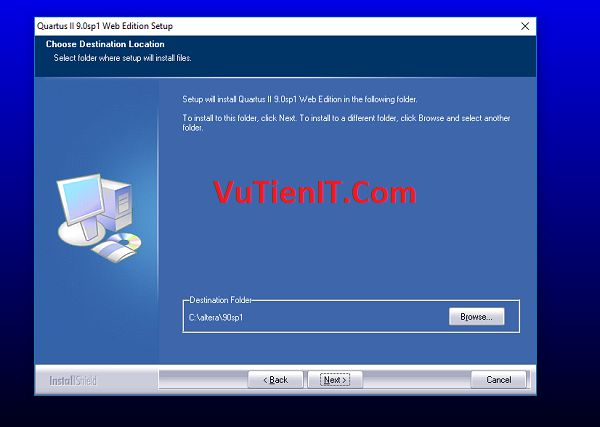
Bước 6: Ở program folder đây thì bạn để mặc định và nhấn Next
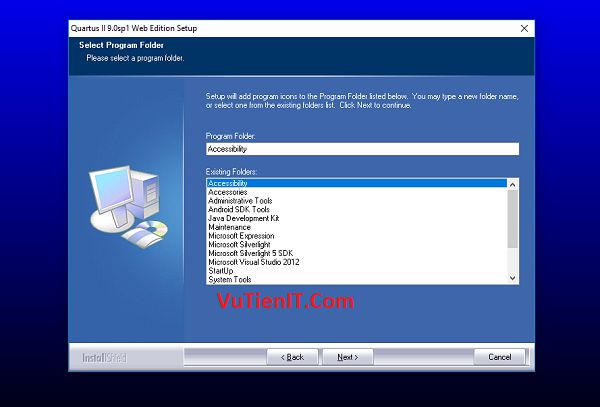
Bước 7: Phần “setup type” thì bạn có thể chọn là Complete hoặc Custom. Nếu bạn chọn là Complete thì mặc định nó sẽ chọn tất cả các tiện ích của phần mền này để cài đặt. Còn nếu bạn chọn Custom thì nó cho phép bạn lựa chọn các ứng dụng tiện ích nào đó để cài đăt. VuTienIT sẽ chọn Complete và nhấn Next
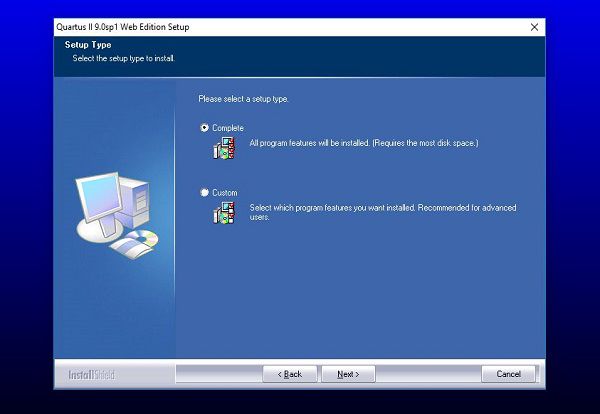
Bước 8: Oke sau khi bạn lựa chọn kiểu sau thì giao diện hiện thị thông tin các thiết lập của bạn hiện thì ra để bạn xem và điều chỉnh lại nếu bạn cảm thấy oke thì bạn chỉ cần nhấn next là quá trình cài đặt phần mền Quartus II 9 bắt đầu thực hiện.
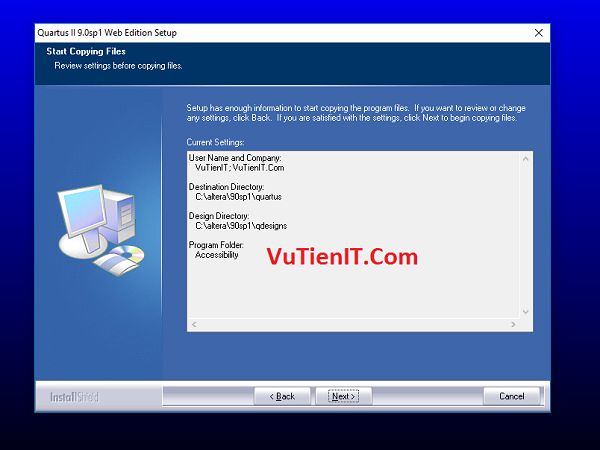
Bước 9: Qúa trình cài đặt bắt đầu. Thời gian để cài đặt phần mền Quartus II 9 này diễn ra hơi lâu 1 chút dao động khoảng 15 phút cho nên bạn hãy kiên nhấn chờ đợi để cài đặt phần mền hoàn thành.

Bước 10: Sau khi bạn cài đặt xong phần mền Quartus II này thì bạn có thể bắt đầu sử dụng luôn. Với phiên bản này thì hoàn toàn miễn phí cho nên bạn yên tâm sử dụng trong quá trình học tập của mình!
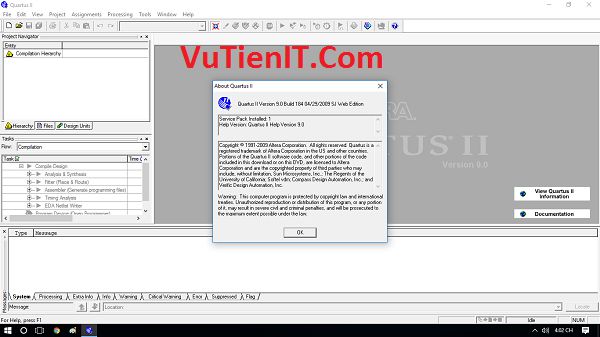
Tổng Kết:
Trên đây VuTienIT đã chia sẻ đến bạn phần mền Quartus II dành cho bạn học về điện tử số. Nó giúp khá tốt khi bạn lập trình về ngôn ngữ VHDL cũng như tạo ra các mạch, nạp phần cứng cho IC (IC đa số là IC trắng). Chúc bạn thành công!

links die r nhé m.n